Win11默认输入法切换旧版本,自带输入法设置兼容模式方法
更新时间:2023-03-14 00:27:28作者:cblsl
在使用某些软件或游戏时,可能会和Win11默认的输入出现不兼容的情况。可以把输入法切换到以前的旧的兼容版本。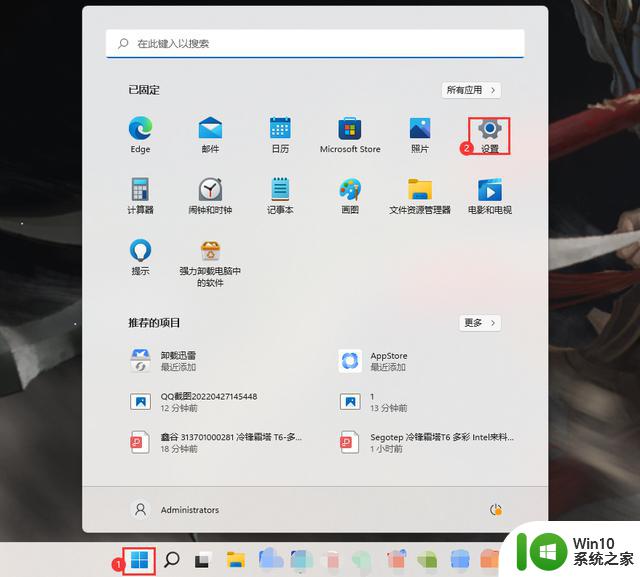
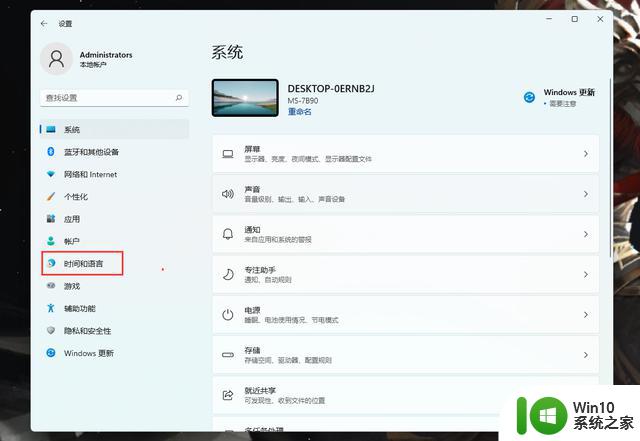
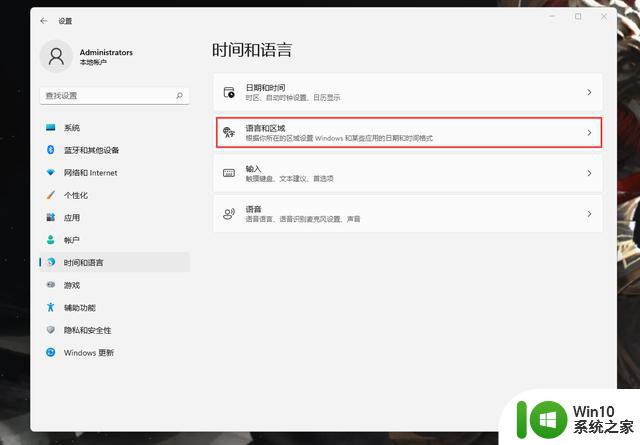
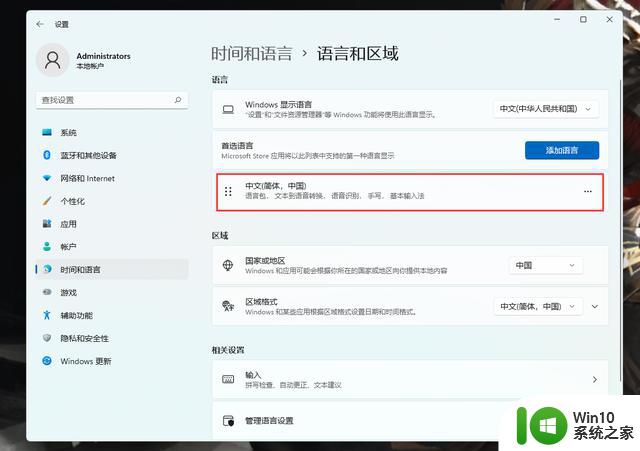
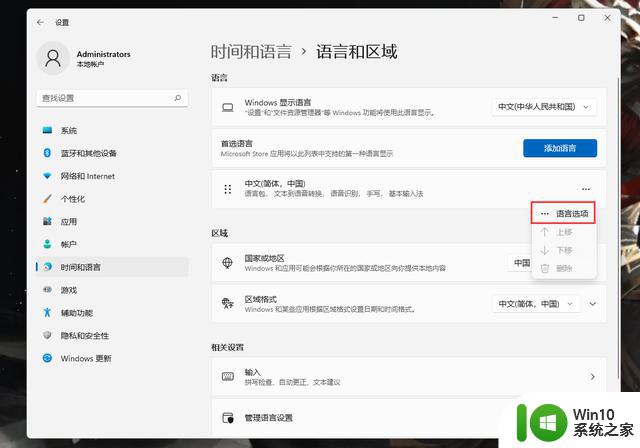
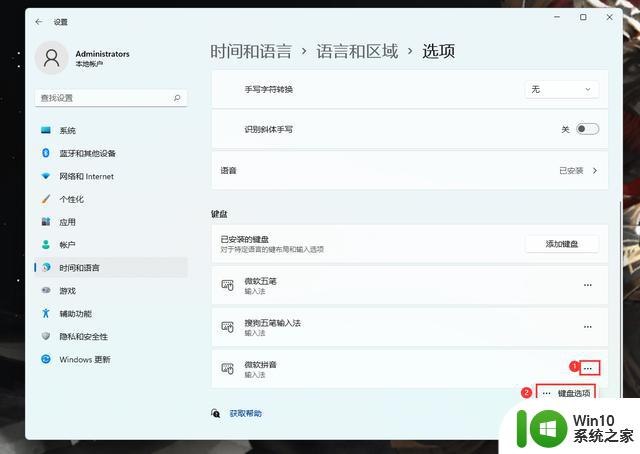
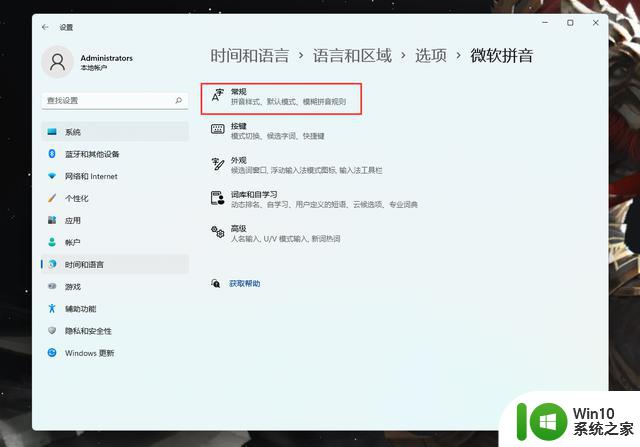
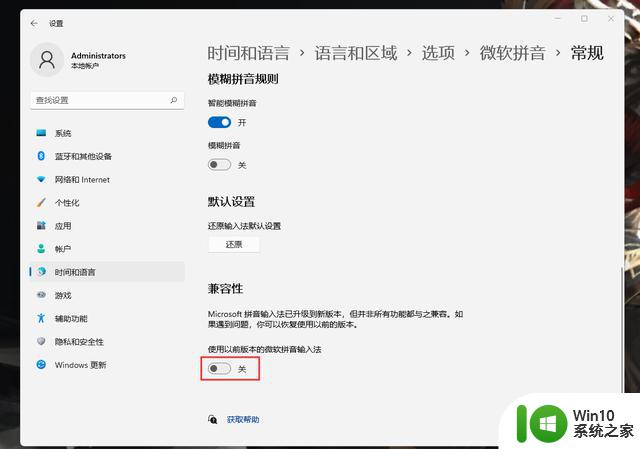
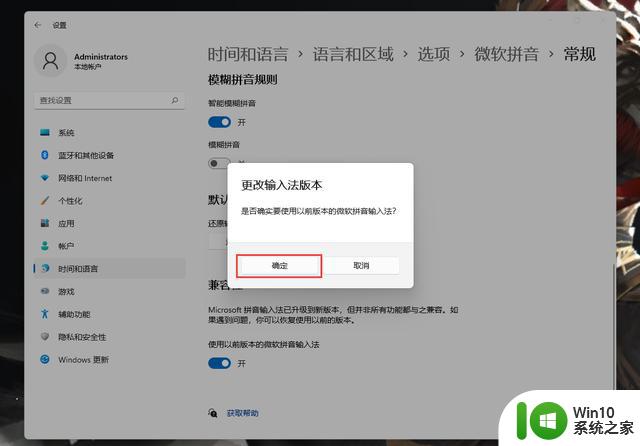
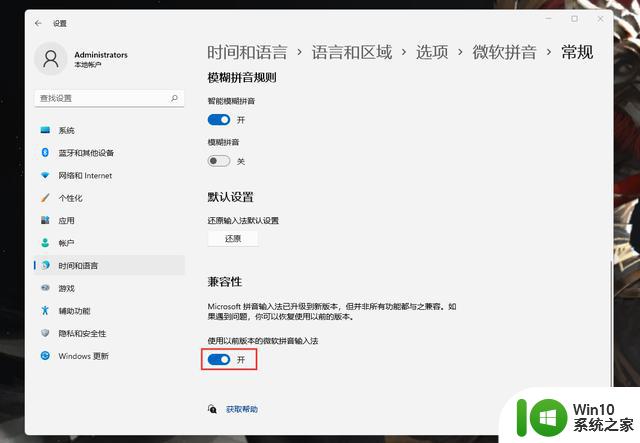
Win11自带输入法设置兼容模式方法:
1、鼠标左键点击“开始”图标,接着点击“设置”。如下图:
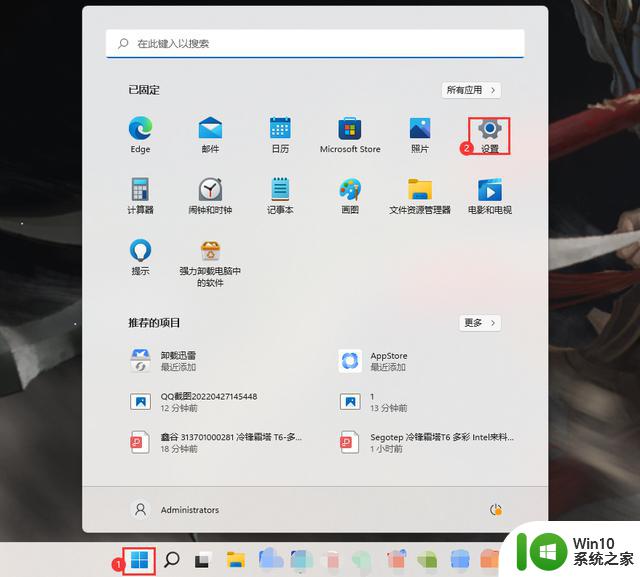
2、在设置界面中,点击“时间和语言”。如下图:
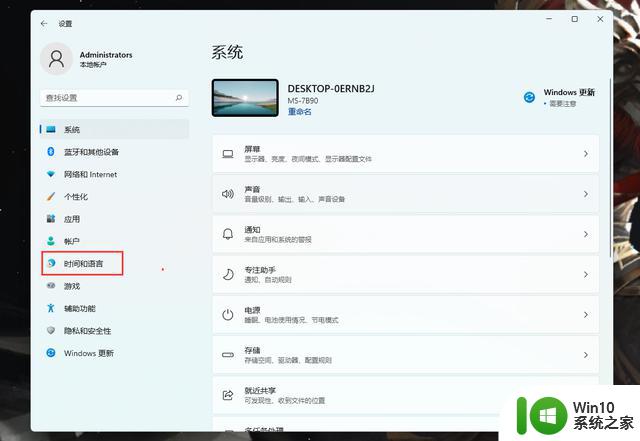
3、点击“语言和区域”。如下图:
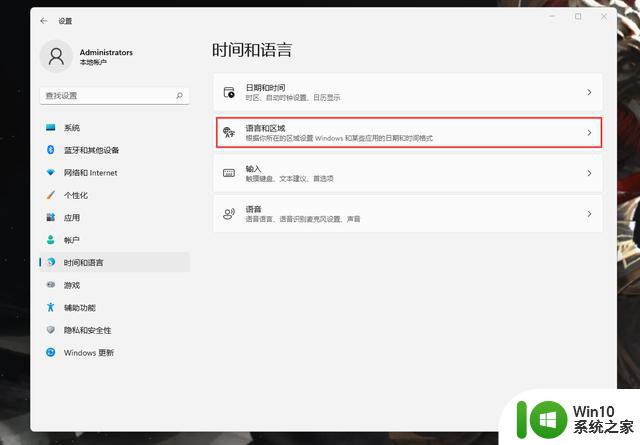
4、在语言和区域页面下滑找到“首选语言”,点击“中文(简体,中国)”。如下图:
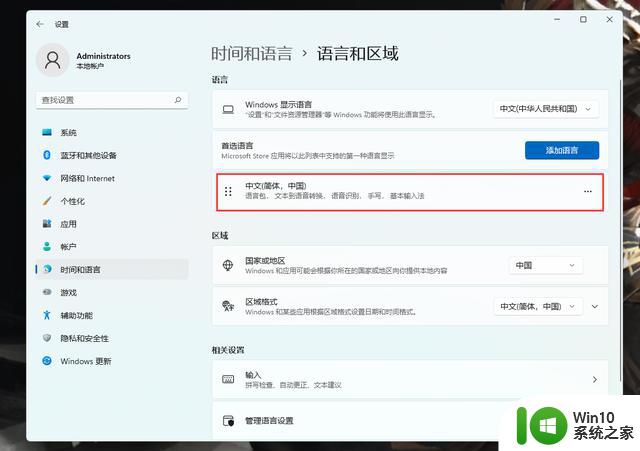
5、在首选语言下,点击“中文(简体,中国)”,点击“选项”。如下图:
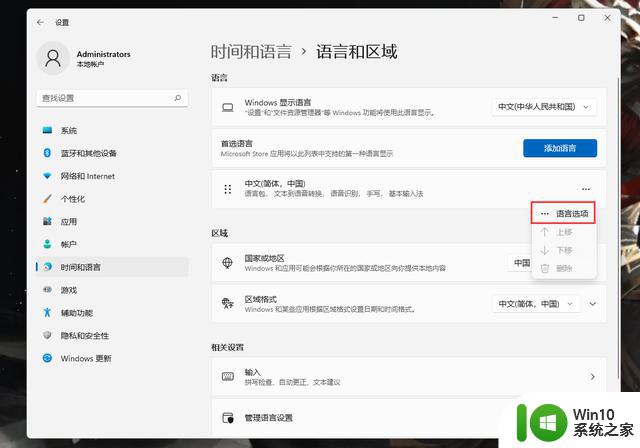
6、在跳转的界面中,找到键盘,选择“微软拼音”,点击“键盘选项”。如下图:
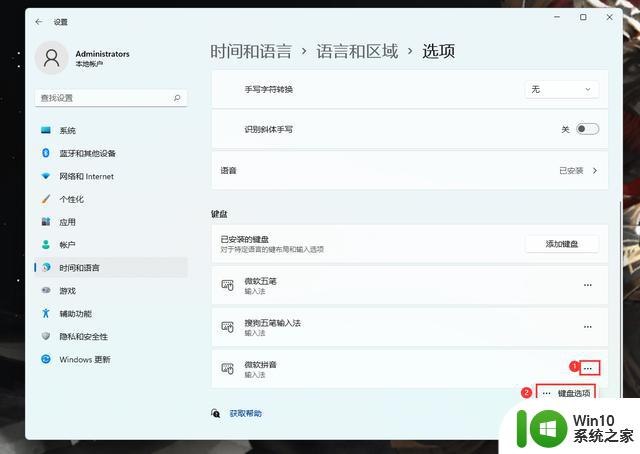
7、点击“常规”,进入界面后。下滑至底部,将“使用以前版本的微软拼音输入法"设置为"开"。如下图:
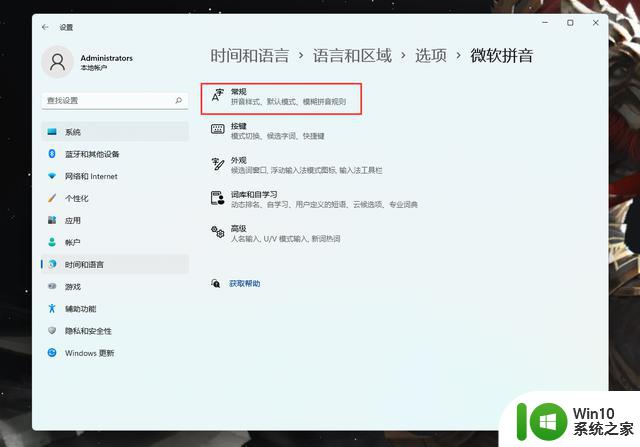
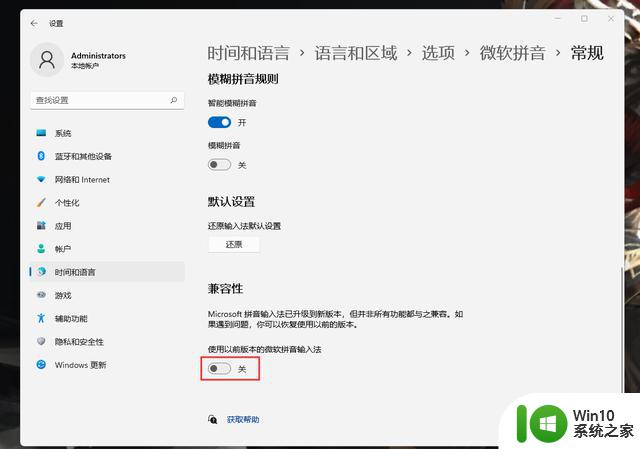
8、在弹出的窗口中点击"确定"即可。如下图:
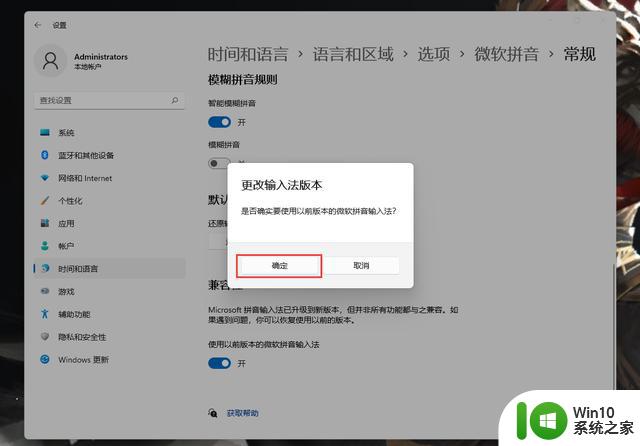
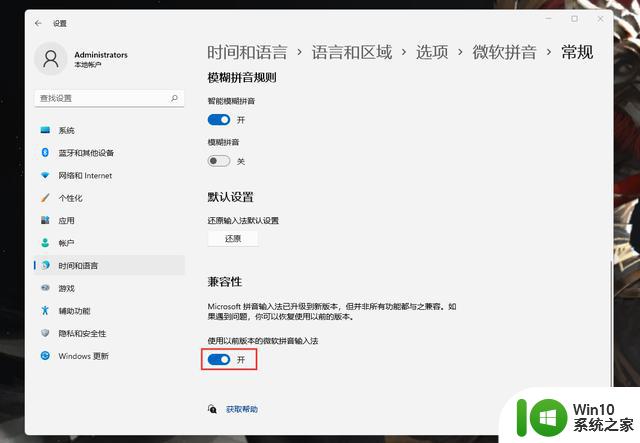
以上就是Win11切换以前兼容版本输入法的方便了。
Win11默认输入法切换旧版本,自带输入法设置兼容模式方法相关教程
- win11输入法怎么设置默认 Win11如何设置默认输入法为中文
- 搜狗输入法默认中文怎么设置 如何在win10中设置默认输入法为搜狗输入法
- windows10如何设置输入法切换 Win10输入法快捷键
- 更换输入法怎么更换 电脑切换输入法需要按哪个键
- win10输入法没法用 WIN10输入法无法切换解决方法
- 关闭输入法的长辈模式 搜狗输入法长辈模式关闭方法
- 如何换键盘输入法 如何在手机上切换输入法
- windows10更换输入法 Win10修改输入法切换快捷键Ctrl Shift步骤
- win11无法找到输入设备 Win11麦克风无法找到输入设备解决方法
- 全球债市遭抛售,恒指或创新高,马士基业绩超预期
- 高通骁龙8至尊版发布,性能媲美桌面处理器,决胜AI时代的关键!
- 高通骁龙8至尊版发布:二代自研CPU性能逆天,最强AI更像真人
- 一个印度人救了微软,另一个毁了IBM?探讨印度人在科技行业的影响力
微软新闻推荐
- 1 高通骁龙8至尊版发布:二代自研CPU性能逆天,最强AI更像真人
- 2 英特尔AMD史诗级合作,捍卫X86生态:两大巨头联手,颠覆传统CPU格局
- 3 微信消失在桌面了,怎么找回 微信桌面快捷方式消失怎么恢复
- 4 打印机的纸怎么放进去 打印机纸盒放纸技巧
- 5 onedrive开始菜单 Win10如何设置Onedrive开启和使用
- 6 台式电脑如何连接打印机设备打印 台式电脑如何设置本地打印机
- 7 惠普笔记本win11移动硬盘怎么用 win11系统移动硬盘插入后不显示
- 8 微软称每天有超过15000条恶意QR码信息被发送到教育目标,如何有效应对?
- 9 win10系统电脑没有wifi选项 Win10无线网络不显示解决方法
- 10 win7能看见的文件夹win10看不到 win7可以访问win10但win10无法访问win7
win10系统推荐
- 1 番茄家园ghost win10 32位官方最新版下载v2023.12
- 2 萝卜家园ghost win10 32位安装稳定版下载v2023.12
- 3 电脑公司ghost win10 64位专业免激活版v2023.12
- 4 番茄家园ghost win10 32位旗舰破解版v2023.12
- 5 索尼笔记本ghost win10 64位原版正式版v2023.12
- 6 系统之家ghost win10 64位u盘家庭版v2023.12
- 7 电脑公司ghost win10 64位官方破解版v2023.12
- 8 系统之家windows10 64位原版安装版v2023.12
- 9 深度技术ghost win10 64位极速稳定版v2023.12
- 10 雨林木风ghost win10 64位专业旗舰版v2023.12
系统教程推荐
- 1 蜘蛛侠:暗影之网win10无法运行解决方法 蜘蛛侠暗影之网win10闪退解决方法
- 2 win10玩只狼:影逝二度游戏卡顿什么原因 win10玩只狼:影逝二度游戏卡顿的处理方法 win10只狼影逝二度游戏卡顿解决方法
- 3 U盘装机提示Error 15:File Not Found怎么解决 U盘装机Error 15怎么解决
- 4 《极品飞车13:变速》win10无法启动解决方法 极品飞车13变速win10闪退解决方法
- 5 window7电脑开机stop:c000021a{fata systemerror}蓝屏修复方法 Windows7电脑开机蓝屏stop c000021a错误修复方法
- 6 win10桌面图标设置没有权限访问如何处理 Win10桌面图标权限访问被拒绝怎么办
- 7 win10打不开应用商店一直转圈修复方法 win10应用商店打不开怎么办
- 8 无线网络手机能连上电脑连不上怎么办 无线网络手机连接电脑失败怎么解决
- 9 win10错误代码0xc0000098开不了机修复方法 win10系统启动错误代码0xc0000098怎么办
- 10 笔记本win10系统网络显示小地球只有飞行模式如何恢复 笔记本win10系统网络无法连接小地球图标灰色